下划线怎么用键盘打出来?操作方法:当做空格使用
1、我们看到键盘数字0和加号键中间有个减号,如图:

2、我们只要按键盘上的SHIFT+减号键就可以了。

下划线怎么用键盘打出来?操作方法:强调文字的重要性
在需要加下划线的地方按“空格键”需要多长就按多长,然后选中空格区域,点击Word窗口右上方的“U”;
另外一种方法就是:选中需要加下划线的文字,然后单击“U”,U 就可以了;或者选中文字单击右键选择“字体”,然后在“下划线线型”中选择下划线也可以。
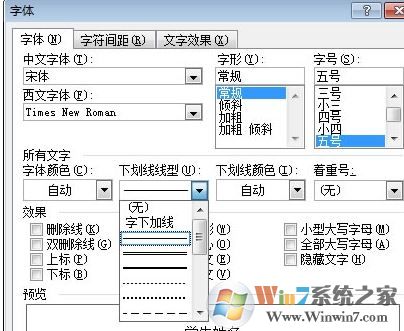
以上便是winwin7小编给大家介绍的关于下划线用键盘打出字的详细操作方法!
分享到:

